Como corrigir o erro do Microsoft Store 0x8004e108 no Windows 10
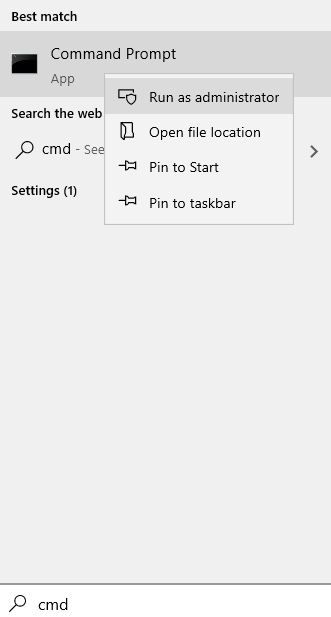
- 1942
- 82
- Howard Fritsch
A loja Windows Apps é um ótimo lugar para baixar aplicativos para o computador. No entanto, muitos usuários enfrentam problemas ao baixar da Windows Store. O erro 0x8004e108 é esse erro que não permite que os usuários baixem e atualizem seus aplicativos, é muito irritante quando você realmente precisa em algum aplicativo, mas não pode baixá -lo devido a algum erro aleatório. Não se preocupe, reunimos algumas das melhores soluções para este erro, siga estas soluções e você pode baixar os aplicativos novamente.
Índice
- Solução 1 - Redefinir o cache da Microsoft Store
- Solução 2 - Execute o solucionador de problemas do Windows
- Solução 3 - Renomeie a pasta de distribuição de softwarde
- Solução 4 - Saltar e faça login novamente sua conta da Microsoft
- Solução 5 - Desligue o servidor proxy
Solução 1 - Redefinir o cache da Microsoft Store
Uma das soluções mais simples para o problema é redefinir a loja da Microsoft para que ele carregue novamente e seu problema possa desaparecer. Siga as etapas abaixo para redefinir o cache do Microsoft Store.
Etapa 1 - Pesquisa cmd Na caixa de pesquisa do Windows. Certo clique e escolha correr como administrador
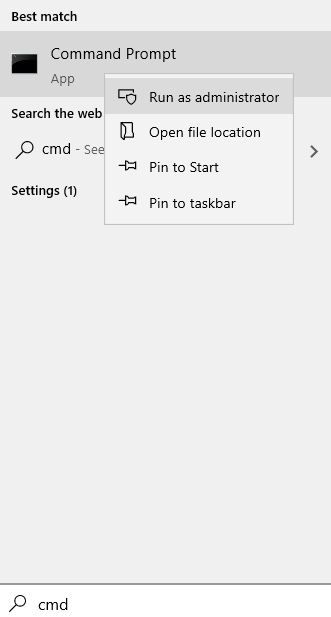
2 - tipo wsreset na janela de prompt de comando e acertar Digitar chave
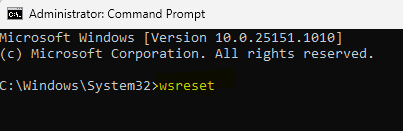
Etapa 2: pressione sim Opção para a confirmação da redefinição do cache do Windows Store.
Solução 2 - Execute o solucionador de problemas do Windows
O solucionador de problemas é um programa que foi projetado especificamente para detectar e resolver os erros no sistema Windows. Você pode executar o solucionador de problemas se estiver enfrentando o problema com a Windows Store. Para executar o solucionador de problemas, siga estas etapas simples,
Etapa 1: Abrir janelas configurações pressionando o Windows + i.
Etapa 2: role para baixo até o último e selecione Atualização e segurança opção.
Etapa 3: Na atualização e segurança, selecione solucionar problemas do painel esquerdo.
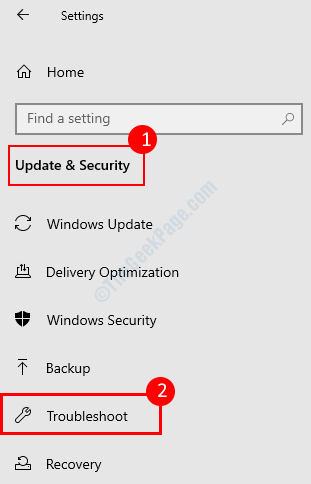
Etapa 4: role e encontre o Aplicativos do Windows Store No menu de solucionador de problemas, clique nele e selecione Execute o solucionador de problemas.
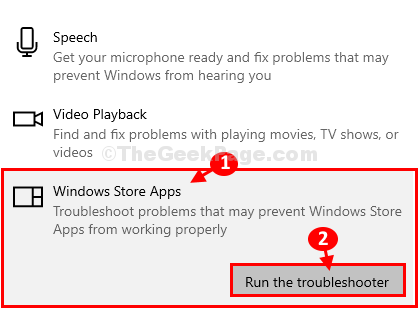
O programa de solução de problemas do Windows agora digitalizará o problema e o resolve automaticamente quando encontrar algum erro. Feche a janela Solução de problemas depois de concluir o processo e verifique se agora você pode baixar aplicativos da Windows Store.
Solução 3 - Renomeie a pasta de distribuição de softwarde
Muitos usuários relataram que a alteração da pasta Softwaredistribution corrige o erro 0x8004e108, você pode alterar o título da pasta através dos comandos no prompt de comando.
Etapa 1: pressione o janelas botão, pesquise o cmd, e pressione Enter para abrir a janela Prompt de comando.
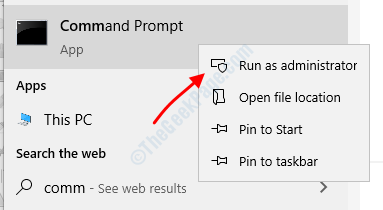
Etapa 2: Cole o comando abaixo na janela Prompt de comando e pressione Enter.
Stop líquido WuaUserv
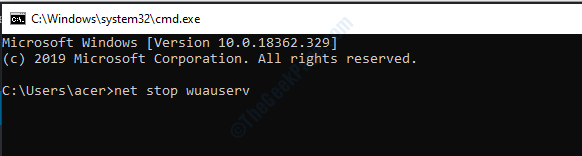
Etapa 3: Abra o Windows File Explorer e siga o caminho mostrado abaixo ou cola o caminho na barra de endereço.
C: \ Windows
Etapa 4: role para baixo e localize o Distribuição de Software pasta, clique com o botão direito do mouse e selecione Renomear.
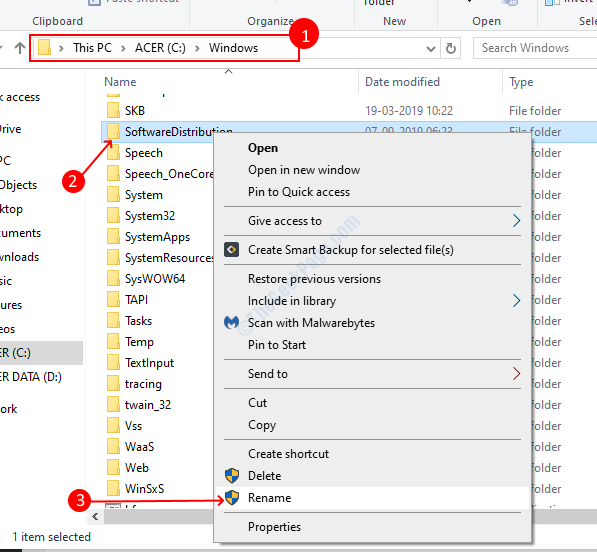
Etapa 5: Tipo Sdold Como o novo nome da pasta, feche a janela do File Explorer depois de renomear com sucesso a pasta.
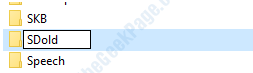
Etapa 6: mude para a janela do prompt de comando e cole a seguinte janela.
Iniciar líquido WuaUserv
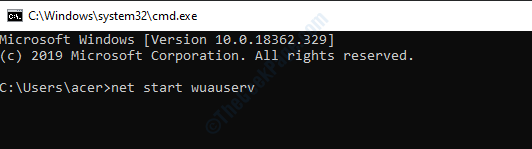
É isso, você poderá baixar aplicativos da Windows Store agora. Experimente o próximo método se você ainda estiver recebendo o erro.
Solução 4 - Saltar e faça login novamente sua conta da Microsoft
O registro da loja do Windows ajuda muitas pessoas a resolver esse erro, porque ele redefiniu o aplicativo da loja depois de fazer login novamente. Siga as etapas abaixo para fazer logoff e fazer login novamente.
Etapa 1: Abra a Microsoft Store e clique no perfil ícone do lado direito. Selecione os sair opção do menu.
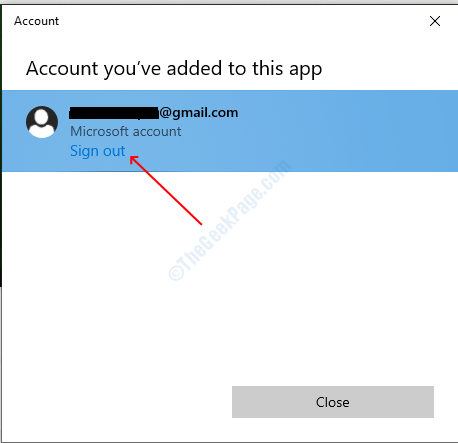
Etapa 2: Agora, pesquise o aplicativo que você deve baixar, abrir a página do aplicativo e clique em Pegar botão.
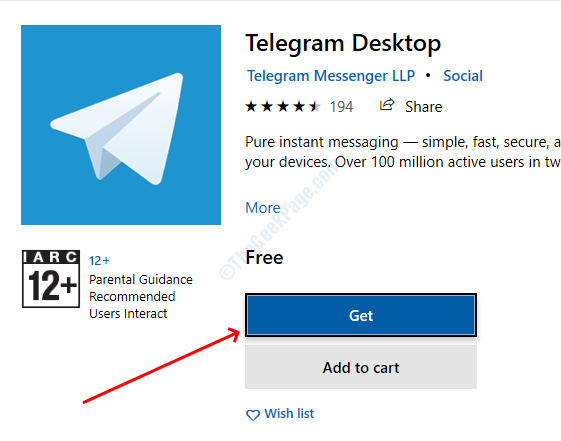
Etapa 3: Clique Entrar Opção do ícone do perfil, seu aplicativo vai baixar agora.
Solução 5 - Desligue o servidor proxy
Etapa 1: Abra a caixa de diálogo Executar, pressionando o Windows + R, digite ao controle, e acertar o digitar botão.
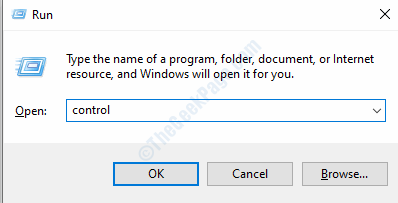
Etapa 2: selecione o opções de Internet Da janela do painel de controle.
Etapa 3: vá para o conexões guia e depois clique no botão LAN Configurações.
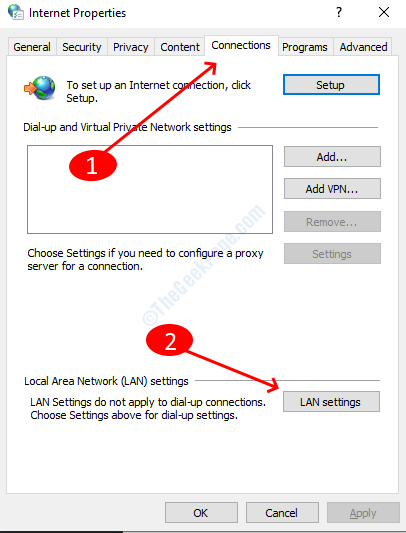
Etapa 4: desmarque a caixa de seleção que diz que use um servidor proxy para sua LAN, clique no botão OK e feche o painel de controle.
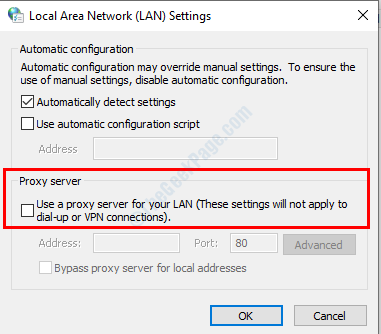
Isso é tudo, ele deve resolver seu problema da Microsoft Store. Se você estiver enfrentando alguma dificuldade em seguir os métodos, informe -nos nos comentários.
- « A taxa de amostragem para o seu microfone não é suportada por um erro no Windows 10 correção
- Erro do YouTube “Erro de renderizador de áudio, reinicie o seu computador” CIXT »

